رابط کاربری تیره در شرایطی که نور کم باشد، به چشم شما خیلی فشار وارد نمی کند و حتی می تواند به کاهش مصرف باتری در حالت OLED هم کمک کند. مانند آیفون X/XS و مدل هایی از این دسته. سیستم عامل iOS 13 که به تازگی منتشر شده است، همزمان با انتشار آن، کاربران دستگاه های iOS می توانند حالت نمایش ظاهری کلی تیره رنگ روی سیستم را فعال کنند. این حالت حالت تیره یا Dark Mode نامیده می شود. این حالت از پالت های رنگی تیره برای همه صفحه نمایش ها، دیدگاه ها، منوها، کنترل ها و پشت زمینه ها به همراه پالت های رنگی انتخابی برای رنگ های جلو زمینه استفاده می کنند.
با انتخاب رنگ های ضد برای پیش زمینه حالت تیره، این حالت در iOS 13 باعث افزایش تمرکز می شود در حالی که به هر محتوای تاکید شده از رابط کاربری اپلیکیشن اجازه می دهد که روی آن قسمت خاص از محتوا تمرکز کنند و تمرکز روی پشت زمینه کمتر شود.
Dark Mode از همه قابلیت های دسترسی و همه اپلیکیشن های اپل در iOS 13 پشتیبانی می کند. خوشبختانه اپل برای توسعه دهندگان ثالث برای توسعه حالت تیره در اپلیکیشن هایشان یک API در نظر گرفته است و بلسیاری از آن ها از تم های تاریک و روشن اپل استفاده می کنند.
در iOS 13، شما می توانید به سرعت از طریق مرکز کنترل به حالت تیره بروید و حالت تیره را به عنوان استایل واسط پیش فرض خود انتخاب کنید یا از طریق Settings تنظیمات را به گونه ای انتخاب کنید که آیفون یا آیپد شما به صورت خودکار زمانی که روشنایی کم است یا طبق زمان بندی خودتان، به حالت تیره برود.
فهرست محتوا
چگونه از Dark Mode روی آیفون یا آیپد استفاده کنیم؟
همانطور که اشاره کردیم، می توانید حالت تیره را در مرکز کنترل یا تنظیمات فعال کنید.
فعال کردن حالت تیره از طریق مرکز کنترل (control center)
برای چرخش سریع بین حالت های تیره و روشن، دستورات زیر را دنبال کنید:
- از گوشه سمت راست بالای صفحه برای فعال کردن مرکز کنترل به پایین بیایید.
- روی اسلایدر Brightness (روشنایی) ضربه بزنید و آن را نگه دارید.
- روی دکمه Appearance ضربه بزنید تا بین حالت های تیره و روشن جابه جا شوید.
این سریع ترین راه برای خاموش یا روشن کردن Dark Mode است. ممکن است بخواهید از این دکمه برای جابه جایی سریع برای فعال کردن حالت تیره هنگام ورود به اتاق تاریک یا تئاتر استفاده کنید.
برای تنظیم زمان بندی یک Dark Mode از اپلیکیشن Settings استفاده کنید.
فعال کردن حالت تیره در Settings
برای فعالسازی حالت تیره در Settings، گام های زیر را دنبال کنید:
- اپلیکیشن Settings را باز کنید.
- از لیست اصلی، گزینه Display & Brightness را انتخاب کنید.
- روی گزینه Dark از سرتیتر Appearance ضربه بزنید.
برای بازگشتن به حالت روشن پیش فرض، روی گزینه Light در بخش Appearance ضربه بزنید.
اگر انعطاف پذیری و خودکار سازی بیشتری بخواهید، از دکمه جلوی Automatic برای جابه جایی خودکار دستگاهتان بین تم های روشن و تیره استفاده کنید.
فعالسازی حالت تیره زمان بندی شده
شما می توانید حالت تیره را در iOS 13 هم به صورت زمان بندی شده و هم به صورت خودکار داشته باشید. به عنوان مثال با غروب خورشید فعال شود.
- اپلیکیشن Settings را باز کنید.
- از لیست اصلی Display & Brightness را انتخاب کنید.
- سوییچ Automatic پایین بخش Appearance را به ON تغییر دهید.
- با انجام این کار بخش جدیدی زیر گزینه Automatic باز می شود که Options نام دارد.روی entry ضربه بزنید تا به صفحه جدیدی بروید که در آنجا می توانید برنامه زمان بندی حالت تیره را مطابق میل خود سفارشی سازی کنید.
- از زمان بندی در مواردی که در شب بیرون هستید یا از دستگاه خود پیش از خواب استفاده می کنید، بهره ببرید.
- زمان بندی حالت تیره خود را سفارشی سازی کنید.
- Sunset to Sunrise:(غروب تا طلوع آفتاب): این حالت را برای مواردی که می خواهید به صورت خودکار بین حالت های تیره و روشن جابه جا شوید، بر اساس منطقه زمانی فعلی و زمان آن موقع از شبانه روز انتخاب کنید.
- Custom Schedule:(زمان بندی معمول): روی Light Appearance برای اینکه زمان فعال شدن حالت روشن یا Light Mode را مشخص کنید روی Light Appearance ضربه بزنید. برای اینکه آیفون یا آیپد شما به صورت خودکار در یک زمان مشخص به حالت تیره یا Dark Mode برود، روی Dark Appearance ضربهبزنید و گزینه مورد نظر خود را انتخاب کنید.
iOS 13 سازگاری
iOS 13 با مدل های زیر از گوشی های اپل سازگار است:
- iPhone XS
- iPhone XS Max
- iPhone XR
- iPhone X
- iPhone 8
- iPhone 8 Plus
- iPhone 7
- iPhone 7 Plus
- iPhone 6s
- iPhone 6s Plus
- iPhone SE
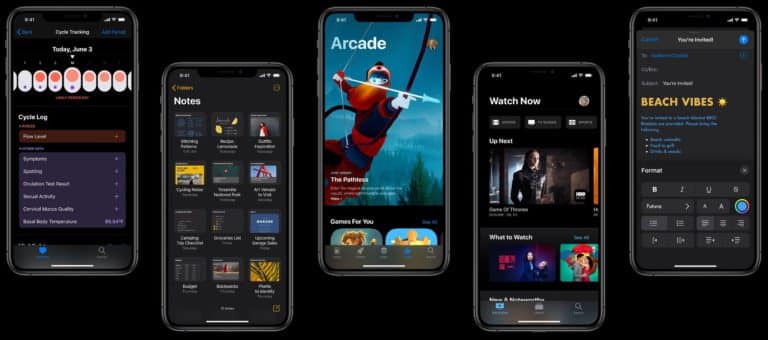
ممنون از اطلاع رسانی خوبتون